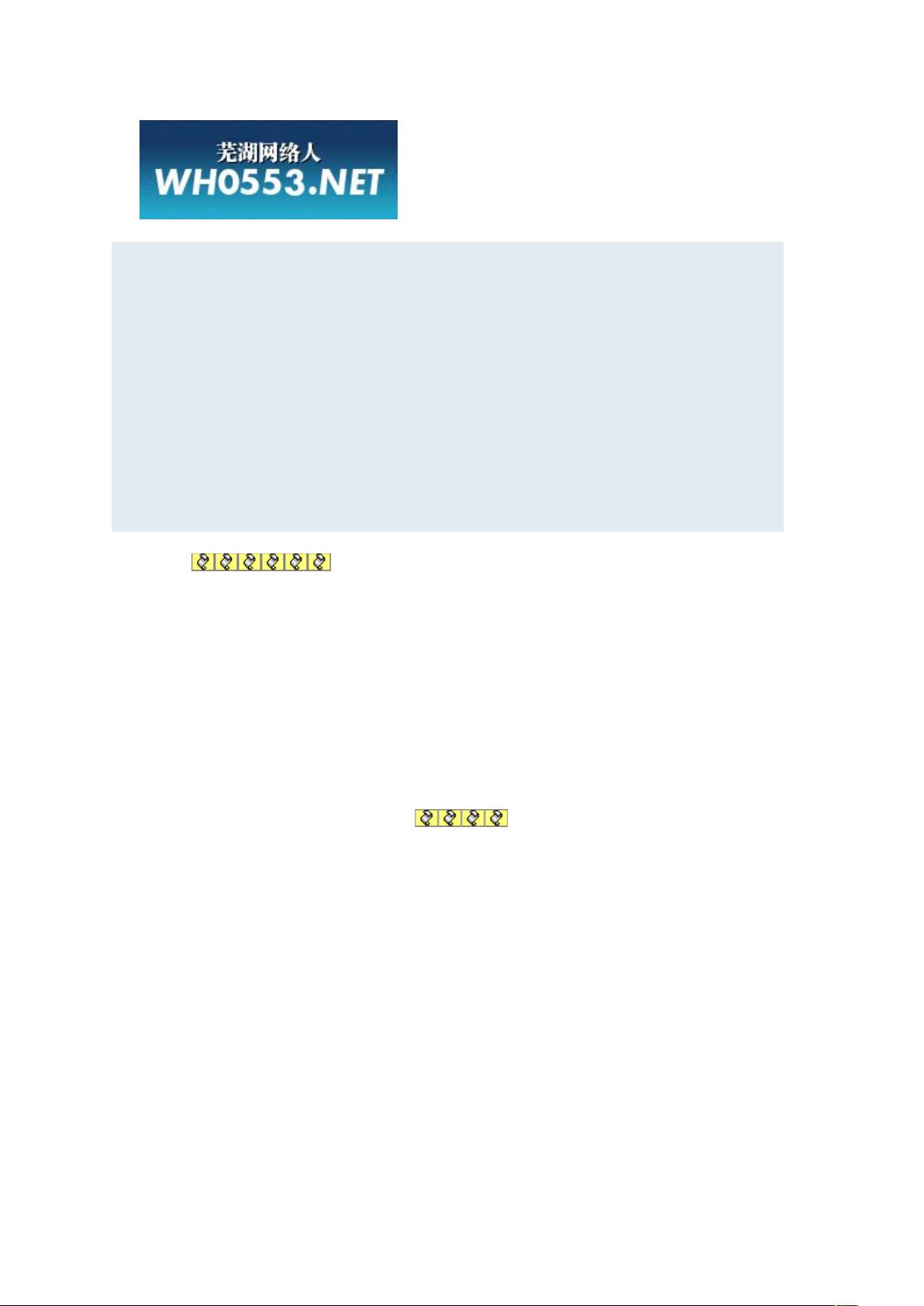VMware Tools安装步骤详解
下载需积分: 35 | DOC格式 | 288KB |
更新于2024-09-09
| 33 浏览量 | 举报
"Vmware_Tools安装图文教程"
在虚拟化技术中,VMware Tools 是一个至关重要的组件,尤其对于在 VMware 虚拟机上运行的 Linux 系统而言。这个工具集提供了多种增强功能,提升了虚拟环境的性能和用户体验。在本文中,我们将深入探讨如何安装 VMware Tools,以及它所带来的益处。
首先,VMware Tools 的主要作用包括:
1. **优化性能**:安装 VMware Tools 后,虚拟机的硬件驱动得到更新,从而提高图形显示、磁盘I/O和网络通信的效率。
2. **鼠标无缝集成**:安装后,用户可以在主机操作系统和虚拟机之间自由移动鼠标,无需使用Ctrl+Alt组合键进行切换,提高了操作便利性。
3. **全屏模式支持**:使虚拟机能够更好地适应宿主机屏幕尺寸,提供无边框的全屏体验。
4. **时间同步**:确保虚拟机时间和宿主机保持一致,避免因时间不同步引发的问题。
5. **文件共享**:通过 VMware Tools,可以更方便地在主机和虚拟机之间共享文件和数据。
6. **更好的电源管理**:支持虚拟机的休眠和恢复等电源管理功能。
安装 VMware Tools 的步骤通常如下:
1. **启动虚拟机**:确保虚拟机处于运行状态,这是安装 VMware Tools 的前提条件。
2. **挂载安装镜像**:在 VMware 主界面,右击虚拟机列表中的对应系统,选择“安装 VMware Tools”。
3. **进入虚拟光驱**:在虚拟机内部,打开终端,进入 `/mnt/cdrom` 目录,查看已挂载的 VMware Tools 安装文件,例如 `VMwareTools-5.5.3-34685.tar.gz`。
4. **复制安装包**:将该文件复制到根目录,例如使用 `cp` 命令。
5. **解压安装包**:使用 `tar` 命令解压缩文件,例如 `tar zxf VMwareTools-5.5.3-34685.tar.gz`。
6. **安装**:进入解压后的目录,运行安装脚本,如 `./vmware-install.pl`,并按照提示完成安装。
7. **重启虚拟机**:安装完成后,重启虚拟机以使更改生效。
在安装过程中,可能会遇到依赖性问题或权限问题,需要根据提示解决。如果安装过程中有任何错误,可以通过查看日志文件来定位和解决问题。
VMware Tools 的安装是虚拟机管理和优化过程中的关键步骤,它极大地改善了虚拟环境中的交互性和效率。对于那些经常在虚拟机上工作的 IT 专业人士来说,掌握这一技能是非常必要的。
相关推荐
506 浏览量
1030 浏览量
193 浏览量
448 浏览量
157 浏览量
167 浏览量
2025-03-21 上传
109 浏览量
zs_1231
- 粉丝: 0

最新资源
- Java多线程编程技巧与实例代码解析
- 淘宝客asp源码共享版,月入万元简易指南
- LotusScript程序开发经验深度剖析
- MFC实现单击编辑框弹出的自定义数字键盘
- 一站式SQL客户端:mysql、sqlserver、postgresql支持
- 免费下载Visual C++ 2005 Express Editions编辑器
- Java Web项目esf-demo-web功能演示与文档说明
- 深入理解Android内容提供者与解析器测试方法
- 飞恩卡尔Coldfire芯片专用CFFlasher烧写工具发布
- 绿色版远程桌面登录工具:便捷服务器管理
- 实现文字滚动显示的经典JavaScript特效教程
- 深入解析RIL结构与CellCore技术概览
- Java DAV 客户端库使用与实现解析
- Javascript实现按钮说明文字特效教程
- JavaWeb音乐网站开发案例:HustMusic源代码解析
- Qt进度条展示与使用教程详解